笔记本电脑内置就有扬声器,即使不外接音箱也可以,但是有使用Win10系统的用户,在调节音量的时候,发现笔记本电脑没有声音。那么笔记本电脑没声音怎么一键恢复呢?很多朋友都不了解笔记本电脑没声音一键恢复是什么操作的,所以小编将教你笔记本电脑没声音一键恢复操作方法。
笔记本电脑没声音一键恢复操作方法如下:
1、右键点击桌面此电脑,在打开的菜单项中,选择管理;
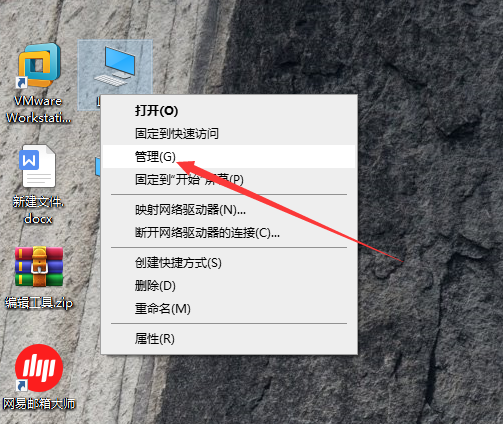
2、设备管理器窗口中,双击打开声音设备,然后在所有列出的音频设备中,点击右键,在打开的菜单项中,选择更新驱动程序软件;
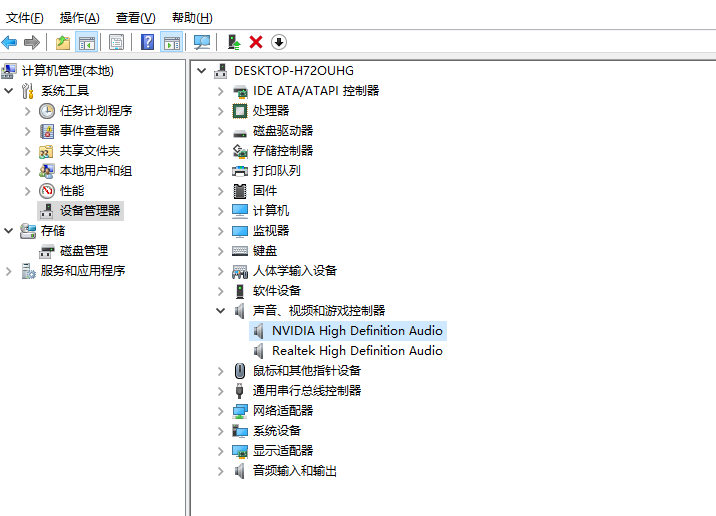
3、更新驱动程序软件窗口中,有两个选项可供大家选择,分别是自动搜索更新的驱动程序软件和浏览计算机以查找驱动程序软件(官网下载的驱动,可选择此选项);
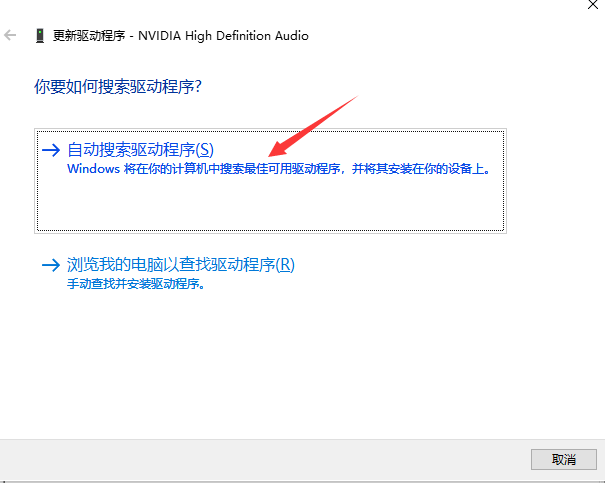
4、如果选择的是自动搜索更新的驱动程序软件,Windows可能会自动下载合适的驱动程序并安装,如果Windows提示驱动程序已经为最新版本,那么还可以使用第三方的驱动程序软件安装或更新声卡驱动;
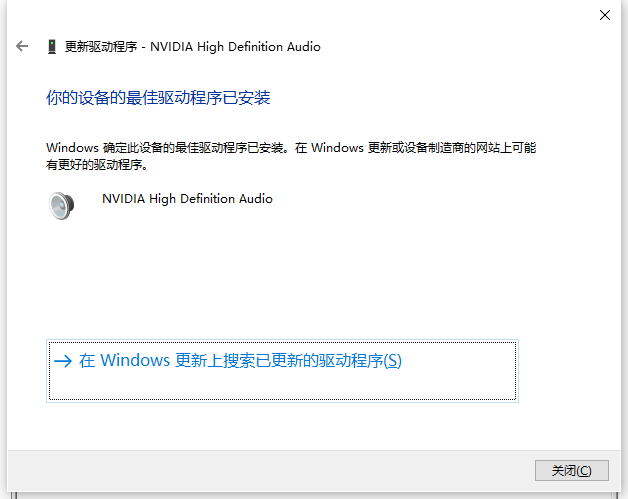
以上就是小编带来的笔记本电脑没声音一键恢复操作方法的全部内容,希望可以提供帮助。
Copyright ©2018-2023 www.958358.com 粤ICP备19111771号-7